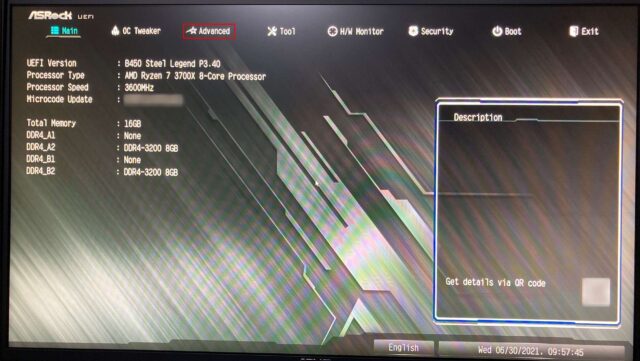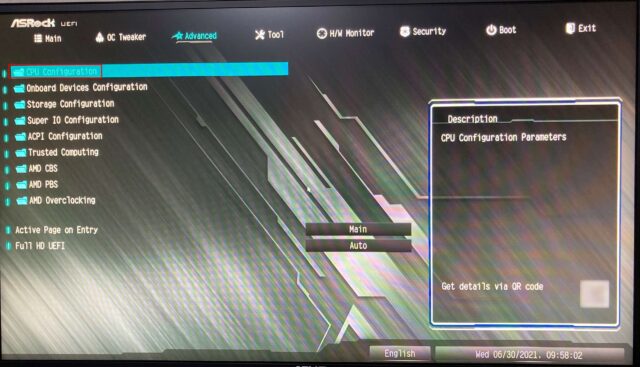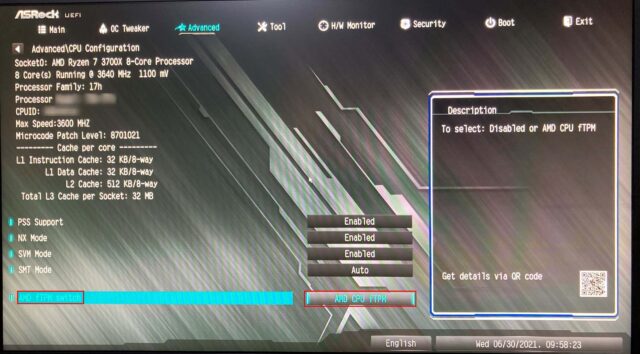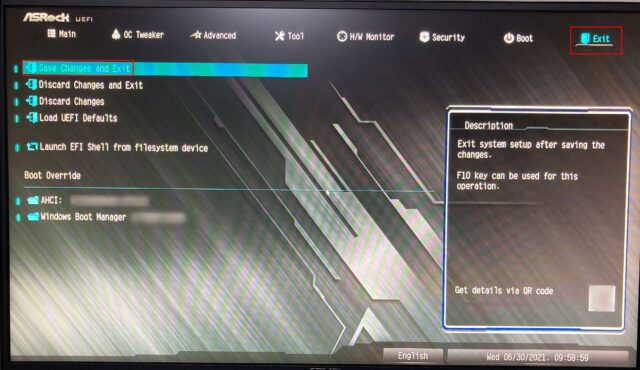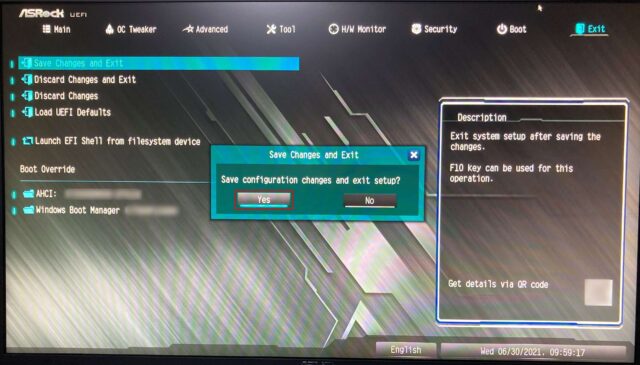ASRockマザーボードでTPM2.0に変更する方法を紹介します。
Windows11へのアップグレードシステム要件の一つ「TPM2.0」は基本的にBIOSから変更する必要があります。
PCスペックはシステム要件を満たしているのに、何故か「Windows11を実行できません」となる場合に「TPM2.0」が問題となることが多いようです。
私の環境でも最初は「Windows11が実行できません」となりましたが、「TPM2.0」を有効にしたら「Windows11が実行できます」となりました。
ここでは、ASRockのマザーボード「AMD B450 Steel Legend」で変更した方法を解説していきます。
※同じメーカーでも手順に違いがある場合があります。
TPM2.0を有効にする
あくまでもシステム要件の中の1つです。TPM2.0が有効になっていてもCPUが満たしていない場合などもあるため、他の要件を一つ一つ確認してください。
PCを再起動してメーカーのロゴが表示されたら「F2」を押します。
※再起動後、BIOS画面になるまでF2を連打でもOKです。
BIOS画面に入ったら「Advanced」をクリックします。
「CPU Configuration」をクリックします。
「AMD fTPM switch」をクリックして「Disabled」から「AMD CPU fTPM」に変更します。
変更したら「Exit」→「Save Change and Exit」をクリックします。
「Yes」をクリックします。
変更が保存されてWindowsが立ち上がります。
Windows11のチェックツールを試して「Windows11が実行できます」になったか確認してみましょう。